Fjern .xxx File Extension-virus (Forbedret veiledning)
.xxx File Extension fjerningsguide for virus
Hva er .xxx filendelse-virus?
.xxx kan oppstå som et tillegg til filnavn på systemet hvis ransomware-virus angriper datamaskinen din. Filendelse-viruset .xxx tilhører TeslaCrypt-familien og er et dødelig virus som kan ødelegge dine personlige filer. Først og fremst ønsker vi å forklare hvordan dette viruset spres og hvordan du kan unngå at det infiltrerer datamaskinen din.
Hvordan spres .xxx filendelse-virus?
Skadelige virus har en tendens til å angripe ofrene ved å late som at det er noe annet. Denne infiltreringsteknikken fungerer akkurat som en trojansk hest. Slike programmer maskerer normalt seg selv som ren tekst eller en pdf-fil, og native PC-brukere kan bli lurt til å laste ned og åpne dem. Ikke la nysgjerrigheten din forårsake skade på datamaskinen! Du bør aldri åpne e-poster som kommer fra ukjente kilder. Du bør spesielt aldri laste ned eller åpne vedlegg i slike e-poster!
Forskerne våre hevder at virus også kan spres via infiserte lenker på usikre nettsider. Sørg for at du ikke klikker på irriterende annonser som dukker opp på skjermen ut av det blå. Prøv å unngå å klikke på bannere eller mistenkelige lenker på porno- eller gamblingnettsider – nettkriminelle har en tendens til å hacke slike kilder først og injisere ondsinnede hyperlenker der. I tillegg bør du se etter trygg installasjon av programvare – velg alltid avansert eller tilpasset installasjon når du laster ned ny programvare til datamaskinen din for å kunne se alle ytterligere komponenter som legges til programmet du har valgt. Hvis nødvendig må du velge bort slike. Til slutt bør du være oppmerksom på at et pålitelig antimalware-program kan beskytte datamaskinen din. Vi anbefaler at du installerer FortectIntego, som kan slette .xxx filendelse-virus og alle ondsinnede komponenter.
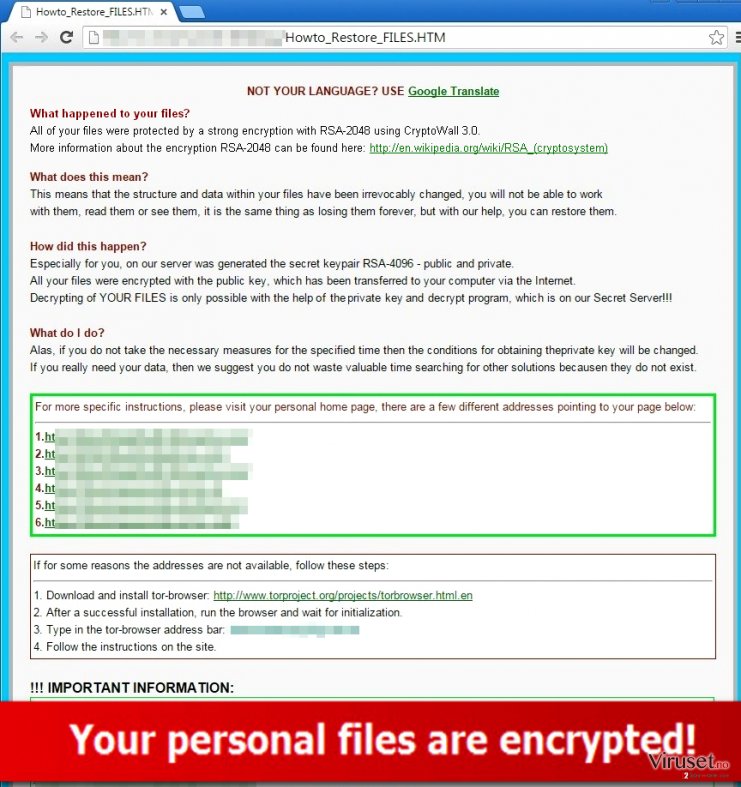
Hvordan fungerer filendelse-viruset .xxx?
Hvis ransomware infiserer en datamaskin legger det til ondsinnet kode på systemet og begynner å kryptere brukerens personlige filer. Det finner alle tekst-, pdf-, video- og bildefiler og krypterer dem. Som vi allerede har nevnt legger dette viruset til filendelsen .xxx til filene det krypterer. Så snart filene er krypterte er de utilgjengelige med mindre man har dekrypteringsnøkkelen. Disse virusene er dessverre veldig godt utviklet og det finnes knapt verktøy i dag som kan kryptere de infiserte filene. Dersom du har oppdaget filer med endelsen .xxx bør du skylde deg å finne viruset og fjerne det, ettersom du kan være i stand til å redde noen filer ved å stoppe krypteringsprosessen. Dette viruset legger til en “Howto_Restore_FILES”-melding i alle infiserte mapper, og denne sier at du må besøke en bestemt nettside for å få tilgang til instruksjoner for hvordan du dekrypterer filene. Generelt sett ber ransomware-programmer om at det betales en løsesum i bytte mot dekrypteringsnøkkelen. Vi anbefaler på det sterkeste at du ikke betaler løsesummen, ettersom vi tviler sterkt på at nettkriminelle kommer til å gjøre en innsats for å hjelpe deg med å gjenvinne de tapte filene.
Fortsett til neste side for å lese anbefalingene om hvordan du dekrypterer filene og hvordan du fjerner denne trusselen manuelt.
Hvordan fjerne dette viruset?
Dataeksperter anbefaler på det sterkeste at man benytter et profesjonelt antimalware-verktøy for å slette ransomware-virus. Du bør ikke prøve å fjerne malware manuelt med mindre du er en erfaren databruker. Det er en mulighet for at du kan komme til å legge igjen ondsinnede komponenter på PC-en din, og disse kan forårsake skade senere. Hvis du ønsker å avinstallere denne ondsinnede trusselen på egenhånd bør du imidlertid være veldig forsiktig og følge stegene i veiledningen vår nøye.
For å dekryptere tapte filer kan du prøve et av følgende programmer: Kaspersky virus-fighting utilities, R-Studio, Photorec. Den eneste måten for å sikre vellykket gjennoppretting av filene dine er imidlertid importering fra sikkerhetskopi. Sørg bare for å avinstallere ransomware-programmet først!
Manuell .xxx File Extension fjerningsguide for virus
Ransomware: manuell fjerning av ransomware i sikkerhetsmodus
Viktig! →
Manuell fjerning kan være for komplisert for vanlige databrukere. Det krever avansert IT-kunnskap å utføre det riktig (hvis viktige systemfiler blir fjernet eller skadet, kan det føre til uopprettelig skade på Windows-systemet). I tillegg kan det ta flere timer å utføre. Derfor anbefaler vi på det sterkeste at du bruker den automatiske metoden som beskrevet ovenfor.
Steg 1. Åpne sikkerhetsmodus med nettverkstilkobling
Manuell fjerning av malware bør utføres i sikkerhetsmodus.
Windows 7/Vista/XP
- Klikk på Start > På/Av > Start på nytt > OK.
- Når datamaskinen din starter opp, trykker du på F8-knappen (hvis dette ikke fungerer, prøv F2, F12, Del – det avhenger av hovedkortet ditt) flere ganger helt til du ser vinduet for avansert oppstart.
- Velg Sikkerhetsmodus med nettverkstilkobling fra listen.

Windows 10 / Windows 8
- Høyreklikk Start-knappen og velg Innstillinger.

- Bla nedover og velg Oppdatering og sikkerhet.

- I menyen til venstre velger du Gjenoppretting.
- Bla nedover til Avansert oppstart.
- Klikk på Start på nytt nå.

- Velg Feilsøking.

- Gå til Avanserte alternativer.

- Velg Oppstartsinnstillinger.

- Klikk på Start på nytt.
- Trykk 5 eller klikk på 5) Aktiver sikkerhetsmodus med nettverkstilkobling.

Steg 2. Slå av mistenkelige prosesser
Windows' oppgavebehandler er et nyttig verktøy som viser alle prosesser som kjører i bakgrunnen. Hvis det dukker opp malware-prosesser her, må de avsluttes:
- Trykk på Ctrl + Shift + Esc på tastaturet for å åpne oppgavebehandleren.
- Klikk på Detaljer.

- Bla nedover til Bakgrunnsprosesser og se etter mistenkelige oppføringer.
- Høyreklikk og velg Åpne filplassering.

- Gå tilbake til prosessen, høyreklikk og velg Avslutt oppgave.

- Slett innholdet i den ondsinnede mappen.
Steg 3. Sjekk oppstartsprogrammer
- Trykk Ctrl + Shift + Esc på tastaturet for å åpne Windows oppgavebehandler.
- Gå til fanen Oppstart.
- Høyreklikk det mistenkelige programmet og klikk på Deaktiver.

Steg 4. Slett virusfiler
Malware-relaterte filer kan dukke opp på flere ulike steder på datamaskinen din. Her er instruksjoner som kan hjelpe deg med å finne dem:
- Skriv Diskopprydding i Windows' søkefelt og trykk på Enter.

- Velg stasjonen du ønsker å rense (C: er som regel hovedstasjonen, og det er sannsynligvis her du finner ondsinnede filer).
- Bla gjennom Filer som skal slettes-listen og velg følgende:
Midlertidige Internett-filer
Nedlastinger
Papirkurv
Midlertidige filer - Velg Rydd opp i systemfiler.

- Du kan også se etter andre ondsinnede filer som skjuler seg i følgende mapper (angi disse oppføringene i Windows-søkefeltet og trykk på Enter):
%AppData%
%LocalAppData%
%ProgramData%
%WinDir%
Etter at du er ferdig, starter du PC-en på nytt i normalmodus.
Fjern .xxx File Extension ved hjelp av System Restore
-
Steg 1: Start datamaskinen på nytt i Safe Mode with Command Prompt
Windows 7 / Vista / XP- Klikk Start → Shutdown → Restart → OK.
- Når datamaskinen blir aktiv, trykker du F8 gjentatte ganger helt til du ser Advanced Boot Options-vinduet.
-
Velg Command Prompt fra listen

Windows 10 / Windows 8- Trykk Power-knappen i Windows innloggingsskjermen. Trykk og hold nede Shift, som er på tastaturet, og klikk Restart..
- Velg deretter Troubleshoot → Advanced options → Startup Settings og trykk Restart.
-
Så snart datamaskinen din blir aktiv, velger du Enable Safe Mode with Command Prompt i Startup Settings-vinduet.

-
Steg 2: Gjenopprett systemfilene og innstillingene
-
Så snart Command Prompt-vinduet dukker opp, angir du cd restore og klikker Enter.

-
Skriv inn rstrui.exe og trykk Enter igjen..

-
Når et nytt vindu dukker opp, klikker du Next og velger et gjennopprettingspunkt før infiltreringen av .xxx File Extension. Etter å ha gjort dette, klikker du på Next.


-
Klikk Yes for å starte systemgjenoppretting.

-
Så snart Command Prompt-vinduet dukker opp, angir du cd restore og klikker Enter.
Til slutt bør du alltid tenke på beskyttelse mot crypto-ransomware. For å beskytte datamaskinen din mot .xxx File Extension og annet ransomware bør du benytte en vel ansett anti-spionvare, som FortectIntego, SpyHunter 5Combo Cleaner eller Malwarebytes.
Anbefalt for deg
Velg riktig nettleser og øk sikkerheten med et VPN-verktøy
Det blir stadig viktigere å beskytte personvernet sitt på nettet, blant annet for å unngå lekkasje av personopplysninger og phishing-svindel. Et av de viktigste tiltakene er å legge til et ekstra sikkerhetslag ved å velge den sikreste og mest private nettleseren. Selv om nettlesere ikke gir komplett beskyttelse og sikkerhet, er noen av dem mye bedre ved sandboxing, HTTPS-oppgradering, aktiv innholdsblokkering, blokkering av sporere, beskyttelse mot phishing og lignende personvernrelaterte funksjoner.
Det er også mulig å legge til et ekstra beskyttelseslag og skape en helt anonym nettleseropplevelse ved hjelp av et Private Internet Access VPN. Denne programvaren omdirigerer trafikken via ulike servere, slik at IP-adressen og din geografiske posisjon skjules. Disse tjenestene har dessuten strenge retningslinjer mot loggføring, noe som betyr at ingen data blir loggført, lekket eller delt med tredjeparter. Kombinasjonen av en sikker nettleser og et VPN gir deg muligheten til å surfe sikkert på nettet uten å bli spionert på eller hacket av nettkriminelle.
Sikkerhetskopier filer til senere, i tilfelle malware-angrep
Programvareproblemer skapt av malware eller direkte datatap på grunn av kryptering kan føre til problemer eller permanent skade på enheten din. Når du har oppdaterte sikkerhetskopier, kan du enkelt gjenopprette filene dine etter slike hendelser. Det er nødvendig å oppdatere sikkerhetskopiene dine etter eventuelle endringer på enheten. På denne måten kan du starte på nytt fra der du var da du mistet data på grunn av malware-angrep, problemer med enheten eller annet.
Når du har tidligere versjoner av alle viktige dokumenter eller prosjekter, kan du unngå mye frustrasjon og store problemer. Sikkerhetskopier er praktisk når malware dukker opp ut av det blå. Bruk Data Recovery Pro for å gjenopprette systemet ditt.







